Concevoir une formation avec ENA1: les étapes clés
Par où commencer?
Tout d’abord, assurez-vous qu’un gestionnaire de formation ait créé un site en vous y attribuant le rôle de formateur. Ça y est? Vous y avez accès?
1- Imaginez la structure générale du site
Par défaut, le menu du site est composé de sections générales prédéfinies.
Ce menu est modifiable à votre guise. Vous pouvez modifier, renommer, supprimer et ajouter des sections.
Des outils de communication ainsi qu’un outil questionnaire sont également disponibles. Selon l’utilisation que vous souhaitez en faire, vous pouvez les afficher ou les masquer.
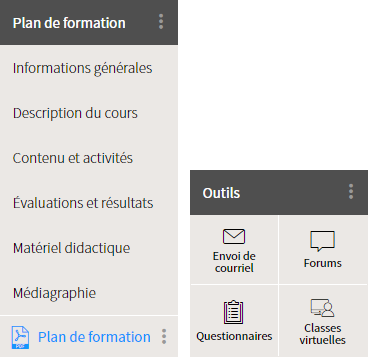
2- Structurez la séquence d’apprentissage
La section prédéfinie Contenu et activités vous permet de structurer l’ensemble de vos activités d’apprentissage en différents modules. Vous pouvez structurer le tout par semaine, par thème, par chapitre, etc. Il est à noter que les différents modules peuvent être publiés de manière indépendante, vous permettant d’en bloquer l’accès aux apprenants à des moments ciblés.
3- Intégrez du contenu dans la section Contenu et activités
Plusieurs types de blocs d’outils sont mis à votre disposition dans la section Contenu et activités. Vous pouvez intégrer du texte, des fichiers, des productions multimédias, des vidéos, des capsules audio, des sondages éclairs et plus encore. Commencez par définir la disposition de votre page et intégrez-y les blocs d’outils désirés. Intégrez ensuite votre matériel d’enseignement-apprentissage à l’aide de ces blocs d’outils.
4- Élaborez des questionnaires en ligne
Que ce soit pour une activité d’apprentissage ou pour une évaluation, il est possible d’élaborer des questionnaires en ligne. Pour ce faire, ajoutez et paramétrez un questionnaire, incluez-y des questions, puis organisez l’ensemble de ces questions.
Une fois le questionnaire prêt et publié, les apprenants pourront y répondre et vous aurez accès à un suivi des tentatives. Vous aurez ensuite la possibilité d’apporter des ajustements à la correction automatique, de corriger les questions à développement, de consulter l’analyse de qualité du questionnaire et de publier les résultats.
5- Paramétrez les évaluations
Ajoutez et paramétrez des évaluations sommatives ou formatives sous la section prédéfinie Évaluations et résultats. Au besoin, vous pouvez:
- Utiliser la boîte de dépôt des travaux afin de télécharger les travaux des apprenants, procéder à une correction numérique, puis téléverser les travaux corrigés.
- Utiliser le système de gestion des équipes pour des travaux ou examens en équipe.
- Définir des grilles de critères pour une évaluation, autoévaluation, évaluation par les pairs ou contribution au travail d’équipe.
N’oubliez pas de définir un seuil de réussite pour votre formation ou encore d’inscrire le barème de notation dans une sous-section personnalisée.
6- Intégrez du contenu dans les sections d’information
Structurez la section Introduction. Utilisez les blocs d’outils, par exemple, pour inclure une photo de vous, un court mot d’introduction ou un bloc « nouvelles » pour les messages importants.
Intégrez des informations sous les différentes sections que vous avez choisi de conserver dans le menu de votre site. Pensez à inclure, notamment, les objectifs généraux de votre formation, vos coordonnées, le matériel didactique à se procurer, la médiagraphie et le plan de formation.
7- Structurez vos outils de communication
Certains outils de communication sont mis à votre disposition:
- Le forum est un excellent moyen de communication en mode asynchrone. Créez et gérez des catégories et forums afin de structurer le tout et de faciliter la navigation.
- Si vous souhaitez contacter vos apprenants par courriel ou qu’ils puissent se contacter entre eux, un outil d’envoi de courriel est disponible directement dans le site.
- Si vous souhaitez planifier des rencontres en classe virtuelle Abode Connect, vous pouvez profiter de cet outil intégré en demandant l’activation de ce paramètre dans votre site à un gestionnaire de formation. Si vous préférez utiliser un autre logiciel de rencontres virtuelles tel Zoom, Teams ou Via, insérez simplement les hyperliens de connexion dans un blocs d’outils de contenu.
8- Publiez le site
Votre site est prêt? Vous souhaitez le rendre accessible aux apprenants? Il ne vous reste qu’à le publier. N’oubliez pas, la publication des modules s’effectue de manière indépendante, assurez-vous de bien rendre accessible ce qui doit l’être.
Bonne poursuite!


